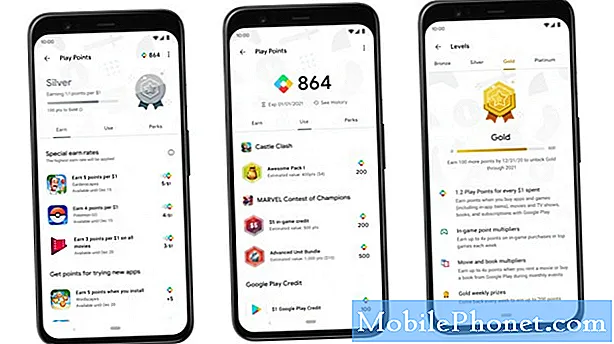Innehåll
- Problem 1: Så här fixar du en vattenskadad Galaxy J7
- Problem 2: Galaxy J7 öppnar nedladdningsläget på egen hand
# GalaxyJ7 har inte IP68-certifiering som Galaxy S7 och S8, så även en liten mängd vatten kan skada den. Dagens felsökningsartikel handlar om hur man använder en våt Galaxy J7 och hur man minimerar skador på den. Vi tar också upp en nyfiken situation som uppkommit av en användare eftersom hans J7 verkar starta till Odin Mode på egen hand. Vi hoppas att du kommer att finna det här inlägget till hjälp.
Om du letar efter lösningar på ditt eget #Android-problem kan du kontakta oss genom att använda länken längst ner på denna sida.
Var så detaljerad som möjligt när du beskriver ditt problem så att vi enkelt kan hitta en relevant lösning. Om du kan, vänligen inkludera de exakta felmeddelanden som du får för att ge oss en uppfattning om var vi ska börja. Om du redan har provat några felsökningssteg innan du mailar oss, se till att nämna dem så att vi kan hoppa över dem i våra svar.
Problem 1: Så här fixar du en vattenskadad Galaxy J7
Min telefon blev våt igår (men inte helt nedsänkt) och jag märkte inte förrän som 20 minuter efter att den blev våt. Jag tog isär det och torkade bort det och sedan när jag sätter tillbaka batteriet i ficklampan tänds men telefonen slås inte på. Betyder det att min telefon är helt stekt? Jag hade den i en påse majsmjöl (hade inte ris) och det verkar vara mer torrt (inga kondenspärlor längre inuti kameralinserna) men det gör fortfarande samma sak när jag sätter i batteriet och inte slår på. Tror du att jag ska ansluta den för att värma upp den och torka den? Jag vet inte vad jag ska göra. Finns det något hopp för min telefon? Jag vill verkligen inte behöva köpa en ny telefon. Snälla hjälp. BTW Jag känner inte till Android-versionen nedan. - Hopeferguson30
Lösning: Hej Hopeferguson30. En Galaxy J7 och dess varianter har inte vattentäthetsskydd, så de är mer utsatta för vattenexponering än Galaxy S7 och S8. Om din J7 fungerade normalt innan du blev våt, måste vatten ha skadat en av komponenterna. Vanligtvis, om en telefon inte slås på efter att ha utsatts för vatten, är det vanligtvis resultatet av ett skadat batteri eller kortsluten ström-IC. Det är inte ett gott tecken och ett sådant fall tenderar att sluta med reparation. Vi är inte särskilt optimistiska med ditt ärende eftersom telefonen redan visar tecken på maskinvarufel just nu. Uppenbarligen kan du inte fixa, säg ett trasigt batteri, med en programvarulösning. Om batteriet skadades av vatten är det minsta du kan göra att skaffa ett nytt och byta ut det skadade med det. Samma princip gäller för andra skadade komponenter och till och med moderkortet.
Till förmån för andra användare som kan ha liknande omständigheter försöker vi diskutera saker du kan göra om en smartphone blir blöt. Vi kommer också att inkludera DON'TS i dessa situationer eftersom de är lika viktiga som DOs.
Vad INTE ATT GÖRA om din smartphone blir våt:
- Slå på telefonen igen. Försök aldrig sätta på en våt elektronik om du inte planerar att snabbt ge ett dödsslag. Ett vått moderkort kan leda till att el tar kortare rutter till andra komponenter som de inte ska anslutas direkt till. Om en kortslutning inträffar på moderkortet kan ett antal komponenter skadas permanent. I grund och botten vill du undvika att aktivera kretsarna på ett vått kort som kan leda till permanenta problem senare. Om din telefon redan är avstängd, lämna den som den är.
- Försök att ladda din telefon. Som att sätta på telefonen kan laddning av en våt elektronik skada komponenter när en kortslutning uppstår. Gör det aldrig.
- Placera telefonen nära en ugn, direkt solljus eller värmekälla. Det finns ett korrekt sätt att torka ut en våt telefon. Ta aldrig den kortare vägen för att torka upp den för snabbt. Att göra det kommer sannolikt att vara en dödsdom för hårdvaran snarare än en räddningsakt. Liksom vatten kan för mycket värme döda elektroniska komponenter.
Vad måste göras om du har en våt telefon
Att snabbt göra rätt steg när du hanterar en våt telefon är mycket viktigt för att förhindra skador eller minimera den. Kom ihåg att vatten och elektronik inte blandas. Även vattentåliga telefoner är inte avsedda att exponeras avsiktligt för vatten. Stegen vi tillhandahåller nedan är mer en "första hjälpen" applikation snarare än botemedel. Om din telefon redan har drabbats av hårdvaruskada efter den första kontakten med vatten, är det bästa du kan göra att minimera ytterligare skador. Du måste fortfarande skicka in telefonen senare så att en tekniker kan reparera eller byta ut den skadade komponenten.
Steg 1: Ta omedelbart telefonen ur vattnet
Detta är sunt förnuft. Alla vanliga smarttelefonanvändare har till och med reflexen att göra det. Om du inte torterar din icke-vattentåliga telefon lite längre är det ett måste att ta den ur vattnet.
Steg 2: Kontrollera Vad ska man INTE GÖRA? ovan.
Steg 3: Demontera telefonen
Helst måste telefonen tas isär direkt efter att den har tagits ur vattnet, men eftersom det är lätt sagt än gjort, föreslår vi att du begränsar dig till endast avtagbara delar. Om din telefon är i ett fodral, se till att ta bort den. Ta ut SIM-kortet och SD-kortet om du har dem. Detsamma gäller för batteriet (endast för enheter med löstagbara batterier). Kom ihåg att det går bortom användaravtagbara delar kan ogiltigförklara vilken garanti din telefon har för tillfället. När du har brutit mot din enhets garanti kan Samsung kanske fixa enheten mot en avgift. Om du inte är säker på att du kan hantera för att öppna telefonen längre upp och demontera ett icke-avtagbart batteri och koppla bort det från moderkortet (och naturligtvis redo att betala för reparation utanför garantin om du inte kommer att göra din enhet arbeta igen efteråt), försök inte ens det. Att öppna en telefon är komplicerat, särskilt för första gången.
Om du kan ta isär telefonen till sitt yttersta minimum, se till att du gör för att minska antalet krokar där fukt kan gömma sig. Om du gör det kan du undvika att skada fler komponenter och göra det möjligt att torka ut delarna snabbare senare.
Steg 4: Torka ut telefonen
Det finns några sätt att torka ut en våt telefon. Enligt vår erfarenhet kan någon av dem fungera så länge du gör det ordentligt. Se bara till att du först torkar av telefonen eller komponenterna med en ren mjuk trasa. När du har gjort det kan du fortsätta göra något av nedanstående knep.
Torka telefonen med ris-tricket
Vissa experter föreslår att man lägger en telefon eller de demonterade delarna i en påse med ris och låter den torka några dagar. Många hushåll har lätt tillgång till ris så det kan vara en praktisk ingrediens att använda. Om du antar att du redan har torkat av komponenterna måste du lägga dem i en påse med ris. Se till att du begraver allt i ris. Ris är bra på att absorbera fukt men det kan ta dagar att göra detta jobb. Om du har tid att döda borde detta vara det mest praktiska alternativet för dig. Se till att du använder en förseglad väska som en blixtlås.
Torka telefonen med kiselgel
Kiselgel finns ofta i lådor med elektronik. Precis som ris är kiselgel effektivt att hålla omgivningen torr. Konsumenter från fuktiga länder stöter ofta på kiselgel i sina elektroniska lådor. Om du inte har någon aning om vad en kiselgel är, försök att besöka din lokala elektronikbutik eller någon elektronisk eller elektrisk butik i ditt område och fråga efter dem. Köp så många du behöver eftersom du vill täcka över din telefon eller demonterade komponenter med den. Se till att lämna telefonen i en påse omgiven av kiselgelpaket i minst 3 dagar för att torka ut delarna precis som med ris. Använd en dragkedja för att försegla allt inuti.
Låt en professionell torka din telefon
Verkstäder som hanterar våtelektronik har ett specialverktyg som kan torka enheter på några minuter eller timmar. Om pengar inte är ett problem, låt en professionell hantera hela tork- och reparationsprocesserna åt dig.
Steg 5: Försök att slå på telefonen
Efter att ha torkat telefonen i några dagar, ta ut den ur påsen och sätt ihop allt igen. Slå sedan på telefonen igen och se vad som händer. Om allt är tillbaka till hur det var tidigare (inga observerbara problem), var noga med att hålla utkik efter problem de närmaste dagarna. Om du har tur ska telefonen fungera bra.
Steg 6: Skicka in det för reparation
Om telefonen inte slås på igen, eller om du märker uppenbara tecken på skador eller problem, måste du låta en professionell kontrollera hårdvaran för att se vad som är fel med enheten. Att exponera en telefon för vatten kan leda till nästan vad som helst, så det finns ingen aning om vad som kan skadas eller inte.
Problem 2: Galaxy J7 öppnar nedladdningsläget på egen hand
Jag har en Samsung J7 max. I morse gick jag för att kontrollera mina missade texter och samtal och min enhet är i ett startläge och rekommenderar att den laddar ner stänger inte av enheten. Startalternativet det var på är "säker nedladdningsaktivering" strömmen tog slut så efter att jag laddat enheten hittar jag nu att den är tillbaka till normal. Vad orsakade detta? ska jag vara orolig? har min telefon hackats? hur kan jag berätta? Vad ska jag göra? - Gary Marshall
Lösning: Hej Gary. Skärmen "Nedladdning ... stäng inte av enheten" är vad vi kallar Odin Mode. Det är en separat mjukvarumiljö från Android i Samsung-enheter som gör det möjligt för tekniker eller användare att göra ändringar i programvaran. Till exempel, om du vill använda en icke-officiell firmware för din enhet, måste du starta enheten till Odin Mode eller Download Mode för att kunna utföra en blinkande procedur.
Åtkomst till Odin Mode nås genom att göra följande steg:
- Tryck på och håll sedan ned Hem och Sänk volymen och håll sedan ned Kraft nyckel.
- När Samsung Galaxy-logotypen visas på skärmen släpper du Kraft -tangenten men fortsätt hålla ned Hem och Sänk volymen knapparna.
Som du kan se finns det en specifik uppsättning kombinationer av hårdvaruknappar som måste tryckas för att komma åt Odin Mode. Utan att trycka på de högra knapparna ska din telefon inte gå till Odin-läge, såvida det inte finns en programvarufel som får den att göra på egen hand.
Vi ser vanligtvis Samsung-enheter gå till nedladdningsläge på egen hand efter ett misslyckat blinkande förfarande, eller om de använder anpassad, icke-officiell firmware. Om du gjorde systemändringar i programvaran nyligen, då måste orsaken komma från det.
Om din telefon aldrig har modifierats eller kör anpassad programvara kan det vara ett engångsfel. Vi tror inte att din telefon är hackad, men om så är fallet beror det förmodligen på att du har installerat en skadlig app i första hand. Se till att du vet att du bara installerar säkra appar från verifierade, ansedda utvecklare.